Az Xbox One X 0x800704cf hibakód javítása
Vegyes Cikkek / / August 04, 2021
Hirdetések
A Xbox Egy X 0x800704cf hibakód válik a felhasználók körében az egyik leggyakoribb problémává, amely általában elindul bejelentkezési problémával, és végül több felhasználó nem tud csatlakozni a hálózati problémához jól. Pontosabban elmondható, hogy ez a hiba a hálózati kapcsolathoz vagy a beállításhoz kapcsolódik, amely akkor jelentkezhet, ha ideiglenes hálózati probléma merül fel. Most, ha ugyanazzal a problémával is szembesül, nézze meg ezt az útmutatót annak kijavításához.
A probléma mögött néhány oka van, amelyek befolyásolhatják az adott hibát, például a MAC-tal kapcsolatos problémák címet, a helyi hálózati adatok problémákat, ideiglenes gyorsítótárat vagy hibákat okozhatnak a konzolban, elavult konzol firmware-t, stb. Tehát anélkül, hogy további időt pazarolnánk, menjünk bele.
Az oldal tartalma
-
1 Az Xbox One X 0x800704cf hibakód javítása
- 1.1 1. A konzol gyorsítótárának törlése
- 1.2 2. Törölje az alternatív vezeték nélküli MAC-címet
- 1.3 3. Xbox One konzol frissítése (offline)
- 1.4 4. Ellenőrizze a Hálózat állapota elemet
- 1.5 5. Próbálja meg használni a Wi-Fi-t az Ethernethez
- 1.6 6. Ellenőrizze az Xbox Server állapotát
Az Xbox One X 0x800704cf hibakód javítása
Az érintettek szerint Xbox One X a konzol felhasználói, még akkor is, ha a konzol csatlakozik az internethez, amikor megpróbálnak bejelentkezni a fiókba, a rendszer olyasmit mond, hogy „az eszköz nincs csatlakoztatva az internethez, és hibakódot dob 0x800704cf. Érdemes megemlíteni azt is, hogy a szerencsétlen Xbox One konzol-felhasználók egy része szintén ezt a hibát kapja.
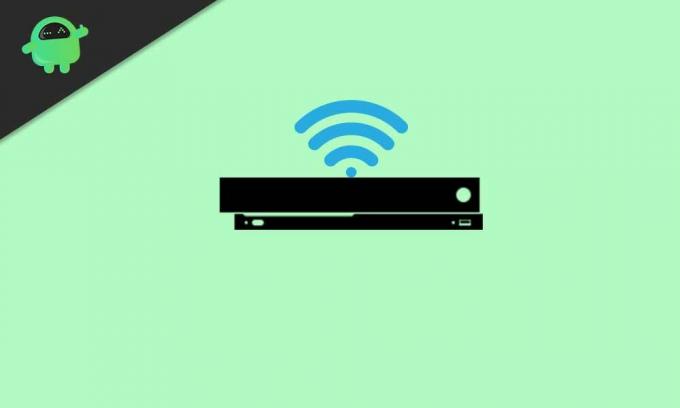
Hirdetések
1. A konzol gyorsítótárának törlése
A konzol ideiglenes hibájának vagy gyorsítótárának törlésével a legtöbb problémát pillanatok alatt megoldhatja. Ne aggódjon, profilját nem törlik.
- Nyissa meg az Xbox „Beállítások”> Válassza az „Összes beállítás” lehetőséget.
- A bal oldali ablaktáblán válassza a „Rendszer” lehetőséget, majd válassza a „Tárolás” lehetőséget.
- Most ki kell választania a „Helyi Xbox 360 tárhely törlése” lehetőséget.
- Ha a rendszer kéri, erősítse meg a folyamatot, és várja meg, amíg befejeződik.
- Miután elkészült, indítsa újra a konzolt.
Ha ez a módszer nem működött az Ön számára, próbáljon ki egyet.
2. Törölje az alternatív vezeték nélküli MAC-címet
- Válassza a konzol „Kezdőképernyőjén” a „Menü” elemét.
- Válassza a „Beállítások”> Válassza az „Általános beállítások” lehetőséget.
- Válassza a „Hálózati beállítások”> Válassza a „Speciális beállítások” lehetőséget.
- Válassza az „Alternatív vezeték nélküli MAC-cím” lehetőséget.
- Válassza a „Törlés” lehetőséget, majd a megerősítéshez válassza az „Igen” lehetőséget.
- A változtatások mentéséhez válassza a „Console újraindítása” lehetőséget.
- Végeztél.
Ha az Xbox One X 0x800704cf hibakód továbbra is fennáll, kövesse a következő módszert.
3. Xbox One konzol frissítése (offline)
- Töltse le az offline rendszerfájlt a PC hivatalos Xbox webhelyéről.
- Bontsa ki a fájlt és másolja a fájlt $ SystemUpdate fájlt az USB flash meghajtóra.
- Most egyszerűen húzza ki a hálózati kábelt és a tápkábelt (ha van). Győződjön meg arról, hogy a konzol ki van kapcsolva.
- Várjon legalább 30 másodpercet, majd dugja vissza az összes kábelt és kapcsolja be a konzolt.
- Ezután nyomja meg egyszerre a Kiadás és a Párosítás gombot, amíg meg nem hallja az első sípoló hangot.
- Ezután nyomja meg az Xbox gombot, és várja meg a második hangjelzést (Ne engedje el most a gombokat).
- Engedje el mindkét gombot, és várja meg, amíg a konzol elindul a Hibaelhárítási mód.
- Most a vezérlővel lépjen a Menü> Csatlakoztassa az USB Flash meghajtót a konzolhoz.
- Válassza az Offline rendszerfrissítés lehetőséget, majd várja meg, amíg a folyamat elindul és befejeződik.
- Ha elkészült, indítsa újra a konzolt, és húzza ki az USB pendrive-ot.
Feltételezzük, hogy most már nem kaphatja meg az Xbox One X 0x800704cf hibakódot. Ha azonban a probléma fennáll, próbálkozzon másik módszerrel.
Olvassa el még:Javítsa ki az Xbox One hibakódját 0X87E107DF
Hirdetések
4. Ellenőrizze a Hálózat állapota elemet
- Lépjen az Xbox One X konzol főmenüjébe.
- Válassza a „Beállítások”> „Xbox beállítások”> „Hálózat”> „Hálózati beállítások” lehetőséget.
- Válassza az „Xbox hálózati beállítások”> Most válassza a „Részletes hálózati statisztikák” lehetőséget.
- Válassza a „Részletes hálózati statisztikák Xbox” lehetőséget> Itt láthatja az internet sebességét, erősségét stb.
Ha a hálózati erősség vagy sebesség nem elégséges az internetcsomagjának megfelelően, akkor további segítségért forduljon internetszolgáltatójához (Internet Service Provider).
5. Próbálja meg használni a Wi-Fi-t az Ethernethez
Ez egy másik fő oka az internettel kapcsolatos problémák többségének, amelyek megoldhatók a vezetékes kapcsolatra való áttéréssel a vezeték nélküli hálózatról vagy fordítva. Ha lehetséges, próbálja meg csatlakoztatni az Ethernet kábelt a konzolhoz, és kezdje el használni. Talán a Wi-Fi útválasztó vagy az erősség befolyásolja a játékélményt.
6. Ellenőrizze az Xbox Server állapotát
Nagy az esély arra, hogy a szerver leállása vagy karbantartási folyamata folytatódjon a kiszolgálón. Szóval, mindig jó ötlet ellenőrizni a Xbox szerver állapota hogy a probléma a végén van-e vagy a szerver végén van-e.
Ez az, srácok. Reméljük, hogy sikeresen megoldotta a problémát. Alternatív megoldásként bejelentkezhet Xbox-fiókjába egy másik eszközről, és ha lehetséges, megváltoztathatja a jelszót. Ellenkező esetben a hardveres visszaállítás a konzolon vagy a Wi-Fi útválasztón megoldhatja az Xbox One X 0x800704cf hibakódot is.
Hirdetések
Van még kérdése? Mondja el nekünk az alábbi megjegyzésben.
Hirdetések A PS5 újabb hibája vagy hibája a nyilvánosságra hozatalt követően néhány héten belül napvilágra kerül.
Hirdetések Utoljára frissítve: 2021. március 7., 02: 49-kor. A PS5 messze az egyik legerősebb…
Hirdetések Úgy tűnik, hogy sok PS5 felhasználó kapja meg a PS5 webkamerát, amely nem kapcsolja össze a problémát…



